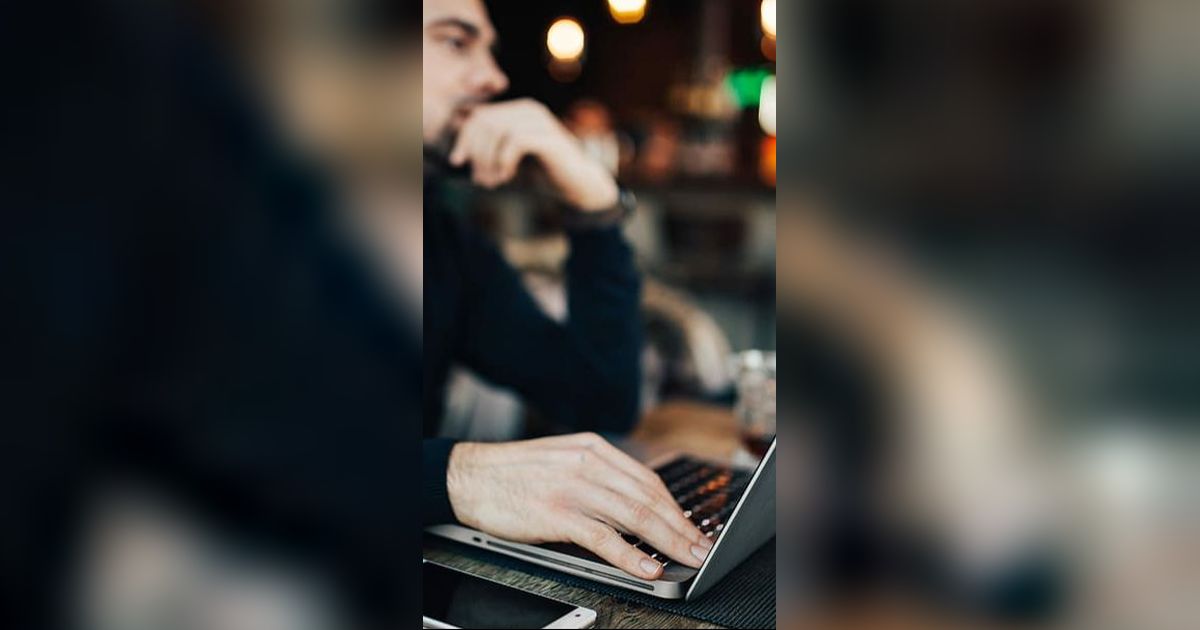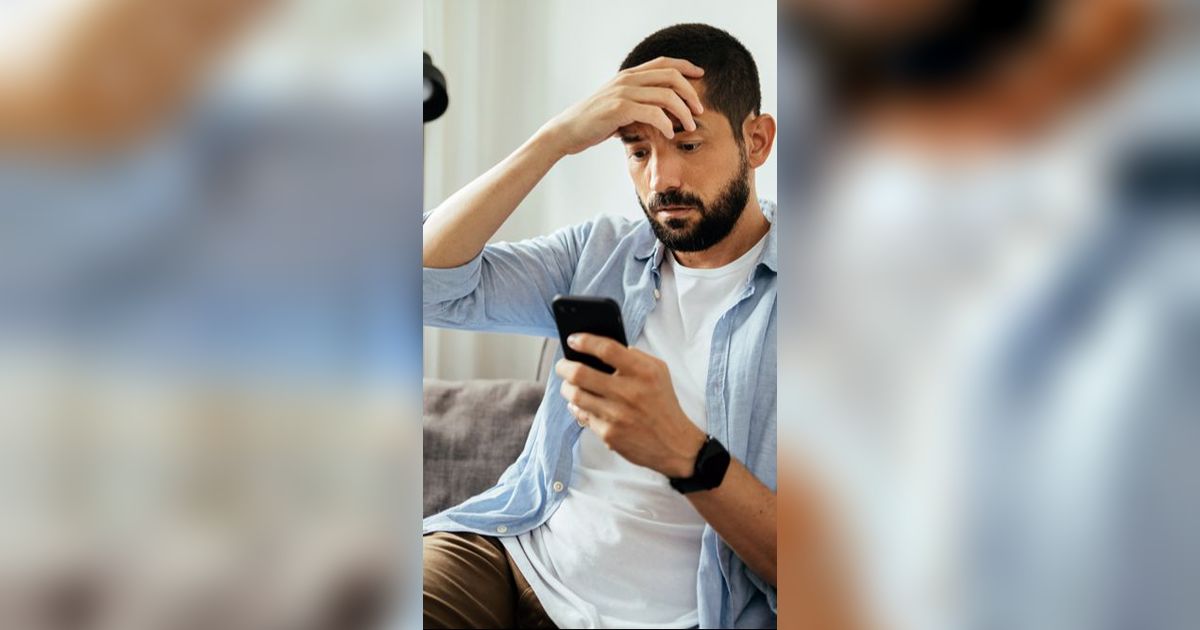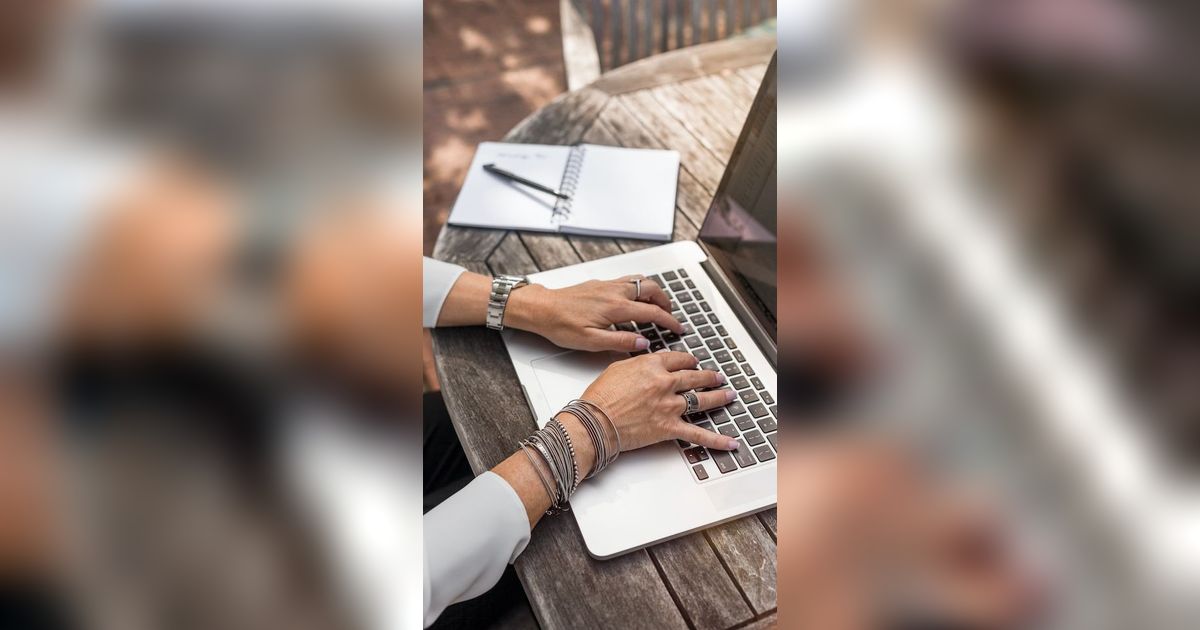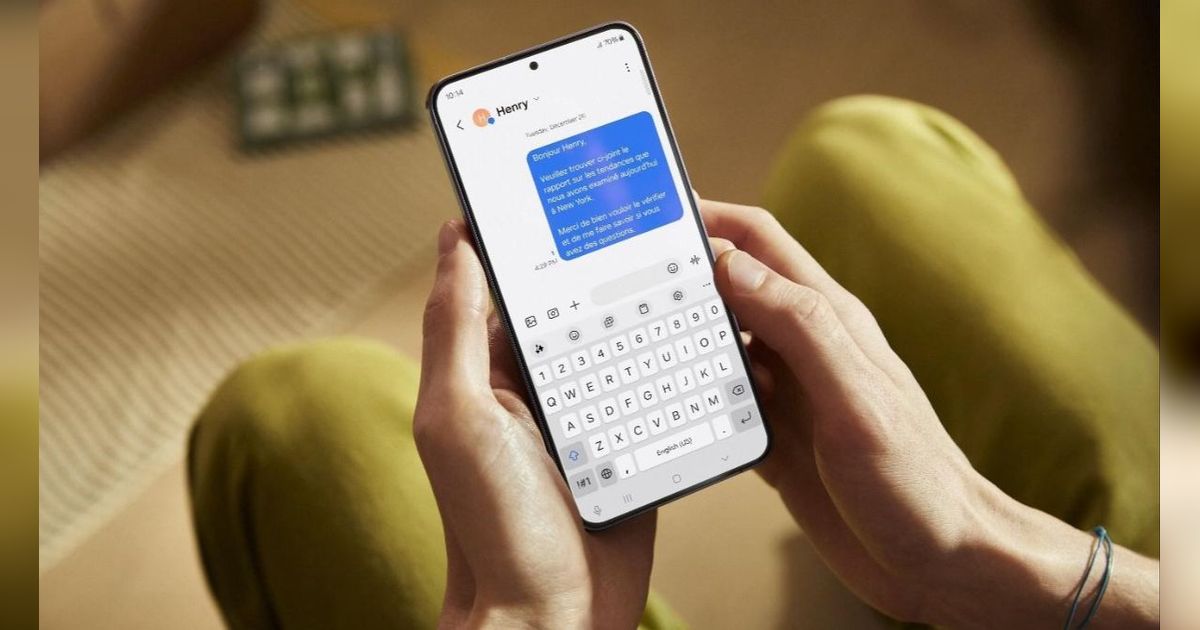Cara Mengatasi Laptop Black Screen: Panduan Lengkap dan Solusi Efektif
Panduan mengatasi laptop yang mengalami black screen atau kerusakan pada layar.
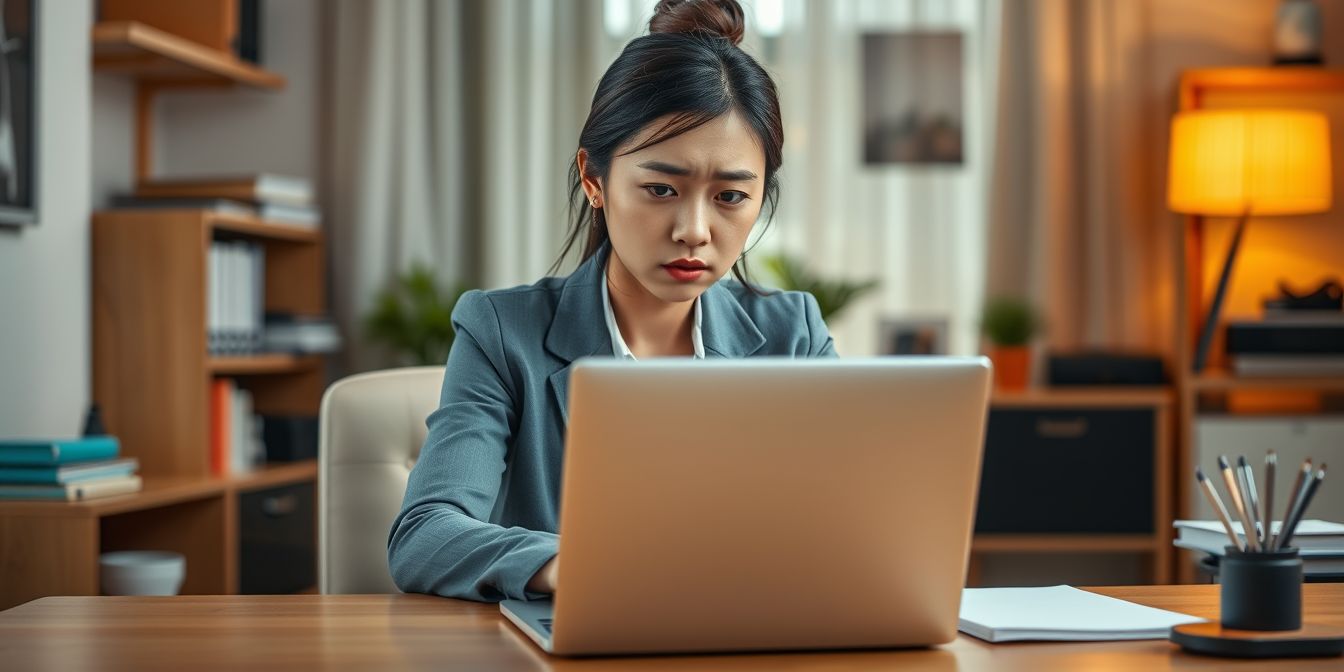
Black screen atau layar hitam pada laptop merupakan kondisi di mana perangkat menyala namun tidak menampilkan gambar apapun pada layar. Fenomena ini sering membuat pengguna kebingungan karena laptop terlihat hidup.
Kondisi black screen berbeda dengan laptop yang benar-benar mati. Pada kasus black screen, sistem operasi dan komponen internal laptop sebenarnya masih berfungsi, hanya saja terjadi gangguan yang menyebabkan tidak adanya output visual ke layar.
-
Bagaimana mengatasi layar hitam di laptop? Cari Tahu Apakah Komputer Bekerja Kemungkinan penyebab black screen adalah proses penyiapan selama penginstalan Windows belum selesai. Jika Anda memiliki file data besar dari penginstalan Windows sebelumnya, jangan kaget jika pemasangannya membutuhkan waktu berjam-jam. Jika Anda tidak mengetahuinya, Anda pasti akan melanjutkan penggunaan laptop. Jadi jangan heran jika perangkat Anda tiba-tiba mengalami black screen.
-
Mengapa layar laptop hitam bisa terjadi? Layar laptop hitam ini bisa berbagai alasan, seperti masalah pembaruan driver grafis, atau ketika melakukan pembaruan fitur yang mencakup masalah kompatibilitas.
-
Bagaimana cara CNC membantu membuat konten AI? CNC (Computer Numerical Control) merupakan teknologi yang menggunakan komputer untuk mengontrol mesin-mesin industri, seperti mesin frais dan mesin bubut.
-
Apa itu layar laptop hitam? Layar hitam yang muncul tiba-tiba pada laptop seringkali membuat cemas. Anda mungkin pernah mengalami ini. Layar hitam ini bisa sangat mengganggu, terutama jika Anda sedang bekerja atau sedang melakukan sesuatu yang penting.
-
Kenapa layar laptop jadi hitam? Layar LCD rusak atau kabel fleksibel putus. Resolusi layar terlalu tinggi atau tidak sesuai dengan spesifikasi laptop. Driver grafis bermasalah atau tidak terinstal dengan benar. RAM kotor atau tidak terpasang dengan baik. VGA card rusak atau tidak kompatibel dengan motherboard. Software yang mengganggu proses booting atau menyebabkan konflik sistem. BIOS yang tidak terkonfigurasi dengan benar atau mengalami kerusakan.
-
Bagaimana cara mengatasi layar laptop berkedip? Salah satu penyebab paling dasar dan umum dari flickering pada layar laptop adalah kabel daya yang longgar atau rusak. Pastikan kabel daya terhubung dengan baik ke stopkontak dan port USB-C atau DC-In di laptop Anda. Jika kabel terlihat aus atau rusak, pertimbangkan untuk mengganti kabel daya dengan yang baru. Memastikan pasokan daya stabil sangat penting untuk kinerja laptop yang optimal. Koneksi yang buruk dapat menyebabkan gangguan listrik yang berdampak pada komponen internal, termasuk prosesor grafis dan RAM, sehingga menyebabkan layar berkedip.
Hal ini bisa disebabkan oleh berbagai faktor, mulai dari masalah perangkat lunak hingga kerusakan pada komponen hardware. Penting untuk memahami bahwa black screen bukanlah diagnosis akhir, melainkan gejala dari masalah yang lebih spesifik.
Layar hitam bisa muncul pada berbagai tahap pengoperasian laptop – saat booting, setelah login, atau bahkan di tengah-tengah penggunaan normal. Memahami karakteristik dan pola kemunculan black screen dapat membantu dalam proses troubleshooting yang lebih akurat. Simak ulasannya:
Penyebab Utama Laptop Black Screen
Terdapat beragam faktor yang dapat memicu terjadinya black screen pada laptop. Berikut adalah beberapa penyebab utama yang perlu diketahui:
1. Masalah Perangkat Lunak
Tidak jarang, black screen disebabkan oleh gangguan pada level software. Beberapa contohnya meliputi:
- Update Windows yang tidak sempurna atau terganggu
- Driver display yang rusak atau tidak kompatibel
- Konflik antara aplikasi dengan sistem operasi
- Serangan malware yang merusak file sistem
- Pengaturan tampilan yang tidak tepat
2. Permasalahan Hardware
Kerusakan atau malfungsi pada komponen fisik laptop juga bisa mengakibatkan black screen:
- Kabel penghubung layar yang longgar atau rusak
- Kerusakan pada inverter atau backlight LCD
- GPU (Graphics Processing Unit) yang bermasalah
- RAM yang tidak terpasang dengan benar atau rusak
- Motherboard yang mengalami kerusakan
3. Masalah Daya
Gangguan pada sistem kelistrikan laptop dapat menyebabkan black screen:
- Baterai yang sudah lemah atau rusak
- Adaptor daya yang tidak berfungsi optimal
- Konektor daya pada laptop yang longgar atau rusak
4. Overheating
Panas berlebih merupakan musuh utama perangkat elektronik, termasuk laptop:
- Sistem pendingin yang tersumbat debu
- Thermal paste pada prosesor yang sudah mengering
- Penggunaan laptop yang terlalu intensif tanpa jeda
5. Kesalahan Pengguna
Terkadang, tindakan pengguna secara tidak sengaja dapat memicu black screen:
- Menekan kombinasi tombol yang mengubah output display
- Mengubah pengaturan BIOS tanpa pengetahuan yang cukup
- Memasang aplikasi atau driver yang tidak kompatibel
Memahami berbagai penyebab ini akan membantu dalam proses troubleshooting yang lebih terarah. Seringkali, black screen bukan disebabkan oleh satu faktor tunggal, melainkan kombinasi dari beberapa masalah yang saling terkait.
Solusi Software untuk Mengatasi Black Screen
Setelah melakukan diagnosis, jika indikasi mengarah pada masalah software, berikut adalah beberapa solusi yang dapat Anda coba:
1. Restart Windows Explorer
Terkadang, black screen disebabkan oleh Windows Explorer yang crash:
- Tekan Ctrl + Shift + Esc untuk membuka Task Manager
- Klik tab “Processes”, cari “Windows Explorer”
- Klik kanan dan pilih “Restart”
2. Update atau Rollback Driver Grafis
Driver grafis yang bermasalah sering menjadi penyebab black screen:
- Masuk ke Safe Mode
- Buka Device Manager dan cari “Display adapters”
- Klik kanan pada adapter grafis Anda dan pilih “Update driver” atau “Roll Back Driver”
3. Uninstall Update Windows Terakhir
Jika masalah muncul setelah update Windows terbaru:
- Masuk ke Settings > Update & Security > View update history
- Klik “Uninstall updates” dan hapus update terakhir
4. Scan Malware
Malware bisa menyebabkan berbagai masalah termasuk black screen:
- Boot ke Safe Mode with Networking
- Jalankan scan menggunakan antivirus terpercaya
- Hapus semua ancaman yang terdeteksi
5. System Restore
Mengembalikan sistem ke titik sebelum masalah muncul:
- Boot ke Advanced Startup Options
- Pilih Troubleshoot > Advanced options > System Restore
- Pilih titik restore sebelum masalah terjadi
6. Reset Windows
Jika solusi lain gagal, reset Windows bisa menjadi opsi:
- Masuk ke Settings > Update & Security > Recovery
- Pilih “Reset this PC”
- Pilih opsi untuk menyimpan atau menghapus file personal
7. Periksa dan Perbaiki File Sistem
File sistem yang rusak bisa menyebabkan berbagai masalah:
- Buka Command Prompt sebagai administrator
- Ketik “sfc /scannow” dan tekan Enter
- Tunggu proses selesai dan restart laptop
8. Disable Fast Startup
Fitur Fast Startup terkadang bisa menyebabkan masalah:
- Buka Control Panel > Power Options
- Klik “Choose what the power buttons do”
- Klik “Change settings that are currently unavailable”
- Uncheck “Turn on fast startup”
9. Periksa Disk untuk Error
Error pada hard disk bisa menyebabkan berbagai masalah sistem:
- Buka Command Prompt sebagai administrator
- Ketik “chkdsk C: /f /r” dan tekan Enter
- Restart laptop dan biarkan proses berjalan saat startup
Ingatlah untuk selalu mencadangkan data penting sebelum melakukan perubahan signifikan pada sistem. Jika masalah tetap berlanjut setelah mencoba solusi software ini, kemungkinan besar penyebabnya adalah masalah hardware yang memerlukan penanganan lebih lanjut.
Meskipun banyak masalah black screen dapat diatasi sendiri, ada situasi di mana bantuan profesional menjadi sangat diperlukan. Masalah black screen pada laptop memang bisa menjadi pengalaman yang membingungkan dan mengganggu.
Namun, dengan pemahaman yang tepat tentang penyebab, metode diagnosis, dan langkah-langkah penanganan, sebagian besar kasus dapat diatasi dengan sukses.